外接显示器音响无声音问题如何解决?
- 数码攻略
- 2025-07-10
- 26
- 更新:2025-07-07 00:40:18
当您遇到外接显示器连接后音响没有声音的情况时,不必慌张。本文将详细指导您如何排查并解决外接显示器音响无声音的问题,确保您可以顺利享受多媒体体验。
一、检查硬件连接
在处理任何软件问题之前,首先应检查您的硬件连接是否正确和稳固。请按照以下步骤操作:
1.确认所有线缆连接:确保显示器的音频输出线或HDMI/DisplayPort线缆正确连接到显示器和电脑的相应接口。
2.检查音响设备:如果使用的是外接音响,请检查音响电源是否打开,并确保音频线连接到正确的输入端口。
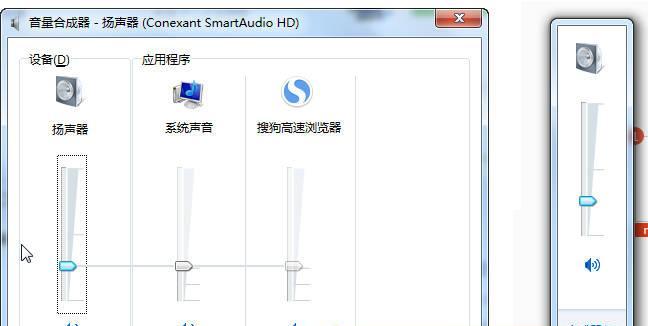
二、检查音频输出设备设置
硬件连接无误后,请继续检查您的音频设备设置:
1.访问声音设置:在Windows系统中,右键点击任务栏右下角的音量图标,选择“打开声音设置”。
2.选择输出设备:在声音设置中确认当前选中的输出设备为外接显示器或者正确的音响设备。
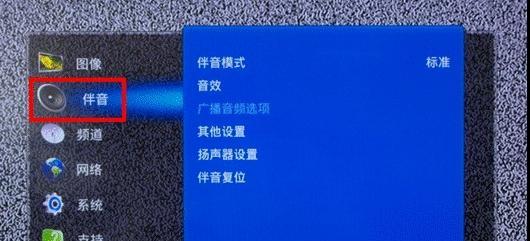
三、更新或重新安装声卡驱动
驱动程序过时或损坏也可能导致无声音的问题。请按照以下步骤更新或重新安装声卡驱动:
1.访问设备管理器:按Win+X键打开菜单,选择“设备管理器”。
2.查找声卡设备:在设备管理器中找到您的声卡设备,并右键点击选择“更新驱动程序”。
3.选择自动搜索更新:系统将自动搜索最新的驱动程序更新,按照提示完成更新过程。
如果自动更新未能解决问题,您可以尝试卸载声卡驱动后重新启动电脑,让Windows自动重新安装默认驱动程序。

四、检查音频服务设置
1.运行音频服务:在“运行”框中输入`services.msc`并回车。找到“WindowsAudio”和“WindowsAudioEndpointBuilder”服务,确保它们的状态是“正在运行”。
2.重启音频服务:如果这些服务未运行,右键点击它们,选择“启动”或“重启”。
五、检查显示设置
有时显示设置也可能影响音频输出,特别是当您使用HDMI或DisplayPort时:
1.进入显示设置:按Win+I键打开设置,然后进入“系统”->“显示”。
2.选择显示器:在“多显示器”部分,确保您的显示器设置为“扩展这些显示器”(而非“仅显示在1”或“仅显示在2”)。
六、检查音频格式和设置
确保您的音频格式与显示器支持的格式相匹配:
1.进入播放设备属性:在声音设置中选择“播放”标签页,右键点击您的外接显示器音响设备,选择“属性”。
2.查看高级设置:切换到“高级”标签页,查看当前的音频格式和比特率是否为显示器所支持的范围。
七、检查HDMI音频设置
如果您通过HDMI连接显示器:
1.进入显示属性:右键点击桌面空白处,选择“NVIDIA控制面板”(如果是AMD显卡,请选择相应的AMD控制面板)。
2.设置音频输出:在“显示”->“设置多个显示器”中选择您的外接显示器,然后在“音频”部分选择正确的输出设备。
八、检查音响或显示器设置
1.音响设置:确认音响设备的输入源是否设置为电脑的输入端口,例如HDMI、光纤或3.5mm音频输入。
2.显示器设置:某些显示器具有内置的音频处理功能,您可能需要进入显示器的菜单设置中,确保音频功能被激活。
九、故障排除工具
Windows系统自带的故障排除工具是一个很好的辅助工具:
1.运行故障排除:在设置中搜索“故障排除”,然后选择“硬件和设备”进行故障排除。
十、其他可能的解决方案
如果以上方法都无法解决您的问题,可能需要尝试以下步骤:
1.检查显示器的音频功能:查看显示器的用户手册,确认显示器的音频功能是否正常工作。
2.使用独立声卡:如果以上步骤都失败了,可能需要考虑使用外接USB声卡或PCI声卡。
3.重置或刷新Windows系统:这是最后的手段,您可以选择重置电脑或进行系统刷新操作,但请注意此操作会导致所有非系统驱动和程序的丢失。
十一、用户反馈与进一步支持
如果您在解决外接显示器音响无声音问题时有新的发现,或者想要了解更多的帮助,请在评论区留下您的问题或反馈。同时,您也可以联系显示器或声卡制造商的客户服务,他们通常能提供更专业的技术支持。
以上就是关于外接显示器音响无声音问题的全面解决指南。希望能够帮助到您,让您的多媒体体验不再受阻。通过以上步骤,您应该能够找到并解决导致音响无声音的根本原因。








